1.ダウンロード
【BIZTREK 給与standard2016 Mac版】
・Mac版 「BIZTREK 給与Standard2016」の文字をクリックします。
【BIZTREK 給与Perfect2016 Mac版】
・Mac版 「BIZTREK 給与Perfect2016」の文字をクリックします。
※これ以降の説明は「BIZTREK給与Perfect2016」の画面で行います。
「BIZTREK給与Standard2016」については、「給与Perfect」→「給与Standard」、「QP2016」→「QS2016」のように読み替えてご利用下さい。
2. ダウンロードが完了後、ダウンロードフォルダの中に、「QP2016.dmg」というファイルが生成されます。
「QP2016.dmg」をダブルクリックすると、QP2016という名称のデバイスが生成されます。
3.QP2016のウィンドウが開き、中に「install」という名称のフォルダがありますのでダブルクリックして開きます。
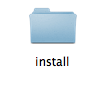
次に、「install」フォルダの中の、「BIZTREK」アイコンをダブルクリックします。
下記ウィンドウが表示されましたら、「開く」ボタンをクリックします。
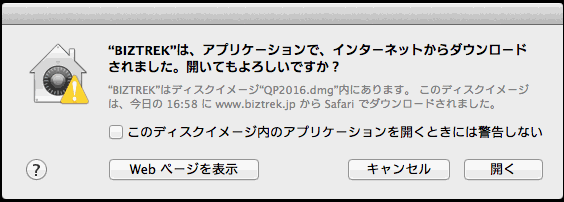
4.インストーラが起動し、「ようこそ」のダイアログが表示されます。「続ける」ボタンをクリックして、先に進みます。
5.インストールの種類を選択する画面で、 v2016のプログラム入替をするときは「○プログラムのみインストール」を、初めてv2016をインストールする場合は「○フルインストール」を選択し、「続ける」ボタンをクリックします。
○ プログラムのみインストール v2016のバージョンアップの時等、プログラムだけを入れ替えたいときに、選択します。
○ カスタムインストール 保険料額表や、所得税月額表等、変更があったファイルだけを入れ替えたいときに選択します。
5ー1)貴社の給与データが、
(Mac版) 「ハードディスク」→「アプリケーション」→「Marvel」→「BIZTREK給与P(S)2015」→「DATA」フォルダの中に保存されていれば、v2015の給与データを、今回インストールして作成される v2016の「DATAフォルダへ自動的にコピーする事ができます。この場合、次のような画面が表示されます。
画面の指示に従い、1)データのコピーをせずに、インストールを続ける
2)データをコピーする の どちらかをクリックします。
◎v2015給与データを他の場所で保管管理されている場合は、手動にてコピーとなりますので、「データをコピーせずにインストールを続ける」をクリックし、次ページの操作に進みます。
※注意※ v2015の「データ」フォルダが、上記の場所に無い場合や「データ」フォルダの中にデータファイルが存在しない場合は、この画面は表示されません。
6.インストールするファイル及びファイルのインストール先が表示されます。
「インストール」ボタンクリック→インストール開始確認画面を表示→「OK」ボタンでインストールを開始します。
7.しばらくすると、インストール完了のメッセージが表示されますので「終了」ボタンをクリックします。
8. ●Mac版:「MacintoshHD」→「アプリケーション」フォルダ→「Marvel」フォルダ→「BIZTREK_給与P(給与S)2016」フォルダが新しく作成されているはずです。
| 